Виндовс Пхоне 8: Преношење фотографија и видео записа у СкиДриве
Мицрософт је недавно поклонио Виндовс 8 корисника20 ГБ СкиДриве простора бесплатно у току једне године. Ово је леп поклон за све кориснике Виндовс Пхоне-а, без обзира да ли имате улазни ниво Лумиа 520 или Нокијин Лумиа 1520. Сада ћете имати додатни простор за смештање фотографија, видео записа, важних докумената и још много тога. Осим тога, имат ћете могућност да их делите и приступате са било ког уређаја са Интернет везом.
Па како осигурати своје фотографије и видео записеаутоматски се учитавате у СкиДриве са свим тим додатним простором? Виндовс Пхоне 8 омогућава вам да их аутоматски пошаљете на СкиДриве након што их преузмете, или то можете урадити и ручно.
Направите фотографије и видео записе аутоматски спремите на СкиДриве
Прво, ево погледања једноставног „подесите га и заборавите му приступ“. Једнократна подешавања и ваше фотографије и видео снимци аутоматски ће се учитати у СкиДриве.
Покрените апликацију Фотографије и додирните икону Више „…“ и изаберите Подешавања. Овде такође можете подесити друге апликације за фотографије и видео за аутоматско слање додиром на Аппс

Затим под Аутоматско слање изаберите СкиДриве. Затим под ставком Фотографије или видео снимци изаберите врсту квалитета коју желите да пошаљете. Постоји неколико ствари које треба истаћи о избору квалитета видео / фотографије:
- Најбољи квалитет отпремит ће фотографије величине 10 мегапиксела илимањи и радиће само када сте повезани на ВиФи. Ако желите да извадите веће фотографије са телефона, мораћете да га повежете са рачунаром и користите Филе Екплорер или Виндовс Пхоне апликацију на ОС Кс.
- Добар квалитет отпремит ће фотографије и видео записе на СкиДриве користећиваш мобилни план података или ВиФи (под условом да сте повезани на некој врућој тачки), али имајте на уму - ако имате ограничење података - пренос садржаја биће урачунат у вашу пропусну употребу.
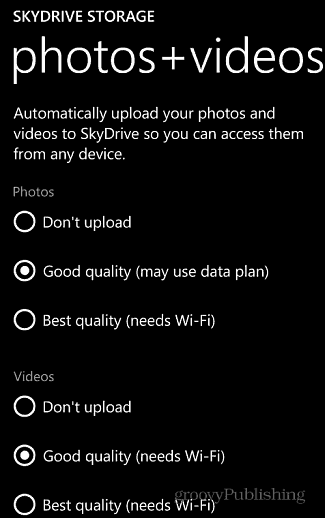
Ручно учитајте фотографије и видео на СкиДриве
Сада, не желимо сви да снимимо сваку ствар на нашем СкиДриве рачуну. Ако је то случај, у одјељку Фотографије и видео снимци у СкиДриве поставкама одаберите „Не отпремај“ и за видео и за фотографије.
Да бисте ручно отпремили фотографију или видео, отворите чвориште Фотографије, а затим тапните на Камера. Додирните ставку коју желите да отпремите у СкиДриве.
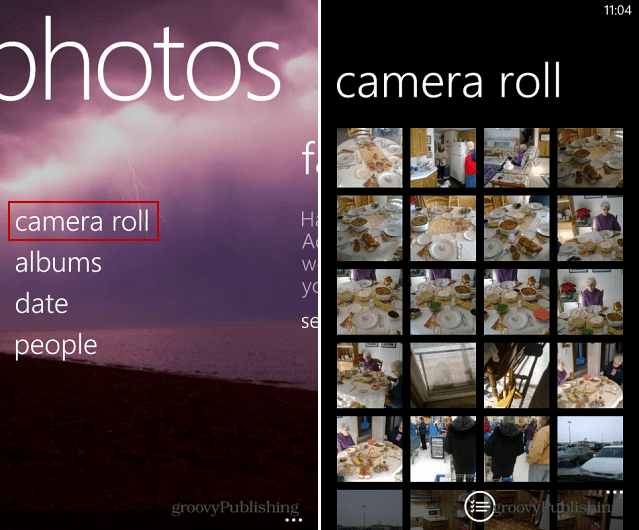
Појавиће се фотографија коју сте одабрали, додирните дугме Више и тапните на Спреми у СкиДриве. Тада вам је дата могућност да упишете наслов и означите особу ако желите на фотографији.
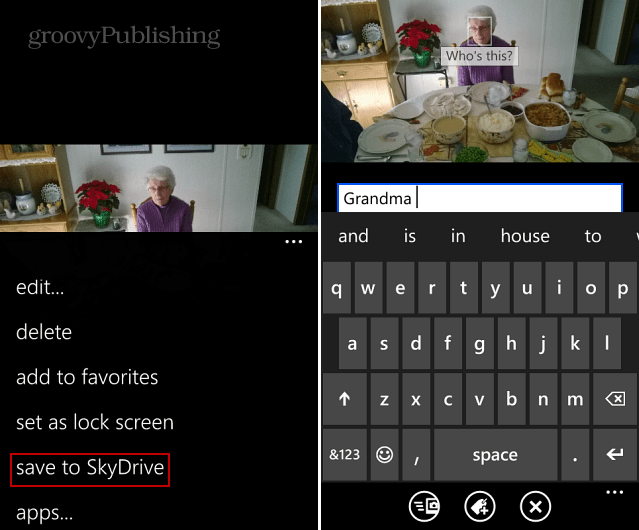
Такође можете да отпремите више слика одједномса вашег Виндовс Пхоне-а. Док сте у приказу сличица свог Цамера Ролл-а, додирните дугме Селецт на дну екрана. То ће истакнути све сличице. Затим само додирните оне које желите да поставите на СкиДриве ... на фотографијама које одаберете биће приказана мала квачица. Очигледно да истовремено можете одабрати само један видео. Можете их послати на СкиДриве као појединачну фотографију. Имате могућност да напишете натпис и за видео снимке.
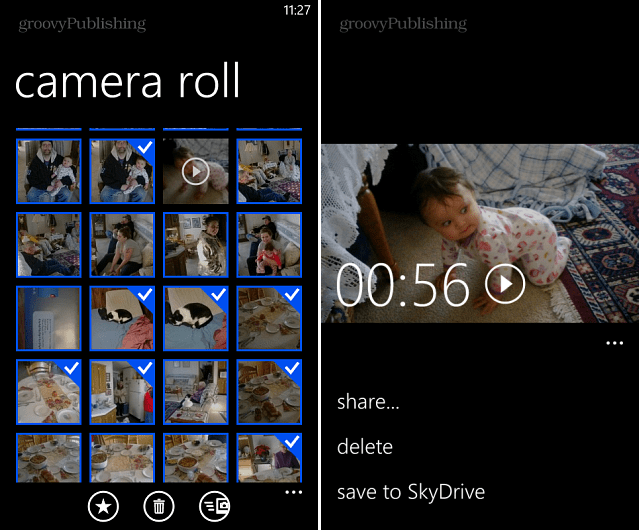
![Виндовс Ливе СкиДриве за Аппле иОС [први поглед]](/images/reviews/windows-live-skydrive-for-apple-ios-first-look.png)









Оставите коментар